Acquérir et enregistrer des textes
Produire un texte avec un générateur de textes
– Story-write
Story-write est un logiciel Windows (shareware de Michel Brun) qui assiste l’élève dans l’écriture d’un récit de fiction basé sur la structure du conte.
Il tire au sort 10 cartes illustrées. Ainsi, l’élève peut écrire les différentes étapes parcourues par le héros : phase initiale, phase initiale modifiée, deux épreuves, résolution, phase finale.
Une aide fournit des exemples de phrases. L’élève a accès à un lexique classé par thèmes. Ce lexique est ouvert et modifiable par l’enseignant.
– GenRécit
GenRécit est logiciel Windows gratuit (conçu par Jean-Marc Campaner) qui aide l’élève à écrire un récit suivant une trame donnée.
L’enseignant peut créer ses propres trames qui complèteront celles qui sont fournies avec le logiciel.
– Les outils de productions de Micetf
Ces générateurs permettent aux élèves de développer leur créativité en générant des histoires, des portraits chinois, des livres des pourquoi et des parce que et des acrostiches.
Produire un texte collaboratif
Des applications Web 2.0 permettent d’éditer un même document à plusieurs en temps réel :
Un "pad" est un éditeur de texte collaboratif en ligne. Les contributions de chaque utilisateur apparaissent immédiatement dans les pads de tous les participants, signalées par un code couleur. Elles sont enregistrées en temps réel, au fur et à mesure qu’elles sont tapées. Le système ne requiert aucune installation, ni aucune inscription.
Le module Écriture collaborative de LearningApps(*) permet de créer des pads en toute simplicité.
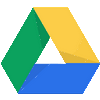 Google Drive propose 15 Go d’espace en ligne pour stocker ses fichiers : photos, documents, schémas, dessins, enregistrements et vidéos.
Google Drive propose 15 Go d’espace en ligne pour stocker ses fichiers : photos, documents, schémas, dessins, enregistrements et vidéos.
Des modules de bureautique sont disponibles par défaut :
Il est obligatoire de créer un compte Google pour bénéficier de ces outils.
|
Saisir un texte et l’enregistrer
Pour saisir et mettre en forme des textes, les logiciels de bureautique usuels sont MS Word et LibreOffice(*). Dans la mesure où MS Word est payant et ne présente aucune plus-value pour l’école, c’est bien évidemment les logiciels libres qu’il faut privilégier, c’est à dire LibreOffice(*) ou une de ses déclinaisons :
LibreOffice(*) et OpenOffice ouvrent tous les documents. En revanche, MS Word jusqu’aux versions 2003 ne peut pas ouvrir les documents DOCX.
Numériser un document pour en extraire le texte
Les logiciels d’OCR (Reconnaissance Optique de Caractères) permettent d’obtenir un fichier texte à partir d’un document scanné, avec plus ou moins d’erreurs selon la qualité du document papier.
Éditer un texte en le dictant avec la voix
Aucun outil gratuit ne donne satisfaction. La référence est Dragon NaturallySpeaking.
Enrichir et traiter des textes
Mettre en forme un texte
La série "Tout ou presque tout sur..." de Christophe Gilger est constituée de petits livrets imprimables, à mettre à disposition des élèves au plus près des postes informatique de l’école, proposent des fiches outils leur permettant de travailler en autonomie sur différents applications.
Les fiches d’aide expliquent pas à pas, avec des photos d’écrans, les principales fonctions utilisées par les élèves dans le cadre du B2i.
|
Suggérer des mots en cours d’édition
Dicom est un logiciel de prédiction de mots pour aider la saisie dans un traitement de texte (Microsoft Word, Bloc Notes, Wordpad, Office Writer…), et tout autre logiciel où l’utilisateur peut être amené à écrire au clavier (barre d’adresse du navigateur internet, formulaires, messagerie instantanée…).
Dicom est un logiciel libre sous licence GNU GPL. Ce programme a été développé par Gwénaëlle Marcou et Christophe Litzinger Il est compatible avec Windows 98, 2000, XP et Vista.
|
Corriger un texte pour qu’il soit bien orthographié
LibreOffice(*) intègre un correcteur orthographique. Les extensions Dicollecte et Grammalecte le complètent avantageusement.
L’Orthophile est un programme de Vérification Orthographique Assistée par Ordinateur destiné aux élèves de Cycle 3 de l’école primaire et aux élèves des classes de 6e de collège. Il a pour but d’aider les élèves à acquérir une méthodologie pour relire leurs productions écrites. Il peut aussi aider à repérer les lacunes des élèves grâce au bilan qui peut être édité à la fin de chaque vérification.
Le programme comprend un module de vérification de l’orthographe lexicale et un module de vérification de l’orthographe grammaticale. Ce dernier s’appuie sur une très grande interactivité entre la machine et l’élève.
Scribens est un correcteur en ligne qui permet de détecter et de comprendre les principales erreurs orthographiques et grammaticales. On peut saisir directement son texte ou le copier/coller depuis un traitement de texte.
L’outil utilise un code de couleur pour la typologie des erreurs : orthographe, grammaire, à examiner et typographie & ponctuation.
La version gratuite prend en charge la correction de l’orthographe et de la grammaire, l’accès aux dictionnaires et les règles de grammaire. Une version payante (prenium) ajoute des options complémentaires telles que l’intégration à Microsoft Word, OpenOffice et LibreOffice
– Conjugaison des verbes
– Orthographe lexicale
Écouter un texte en cours d’édition
VoxOoFox est un package autonome (portable) intégrant :
|
Le logiciel Balabolka est un éditeur de textes avec correcteur orthographique, qui permet d’écouter ce que l’on écrit.
On peut également enregistrer un fichier son de deux manières :
Microsoft propose le téléchargement d’une autre voix de synthèse qui n’est pas basée sur Sapi 4 ni Sapi 5. Avant d’installer cette voix, il faut télécharger et installer le moteur de synthèse Microsoft Speech puis la Voix Hortense : MSSpeech_TTS_fr-FR_Hortense.msi.
Enrichir son texte avec des dictionnaires en ligne
– Dictionnaire de mots
– Dictionnaire des antonymes
– Dictionnaire des synonymes
– Dictionnaire de rimes et anagrammes
– Dictionnaire d’expressions
Convertir un document dans différents formats
 PDFCreator pour convertir un document en PDF
PDFCreator pour convertir un document en PDF
Le logiciel PDFCreator permet d’enregistrer au format PDF tout document présent sur son ordinateur. Pour créer un document PDF, il suffit de sélectionner l’imprimante PDFCreator lors de son impression...
Le logiciel comporte de nombreuses options de paramétrage qui vous permettront de jouer sur la taille du document créé ou sur la version d’Acrobat Reader utilisée pour la compatibilité.
Des services en ligne permettent de convertir les fichiers sans rien installer sur son ordinateur :
Utiliser une suite bureautique
Une suite bureautique est un ensemble de programmes qui permettent de rédiger des lettres et des rapports, organiser des rendez-vous, comptabiliser des factures, présenter des documents, etc. Elle comporte généralement un traitement de texte, un tableur, un logiciel de présentation, un outil de dessin.
La plus connue est sans doute celle de l’éditeur MicroSoft (MS Word, MS Excel, MS PowerPoint), mais pour l’école, il est recommandé d’opter pour un logiciel libre tel que LibreOffice, que les élèves pourront télécharger gratuitement, contrairement à la suite propriétaire de MicroSoft.
LibreOffice des écoles est une interface de LibreOffice permettant d’offrir aux utilisateurs une prise en main simplifiée du traitement de texte et adaptée aux jeunes élèves (et aux autres !!!). On peut également y insérer simplement des éléments multimédias. Elle intègre les outils de la voix de synthèse PicoSvoxOOo afin de permettre à « l’écrivain » d’entendre sa production ainsi que les plugins LireCouleur (un ensemble d’outils destiné à aider les lecteurs débutants ou en difficulté) et Grammalecte (un correcteur grammatical et typographique).

LibreOffice des écoles offre quatre niveaux d’utilisation (1, 2 ,3 et « standard ») proposant une approche progressive de l’apprentissage du traitement de texte.
Présenter des textes
Les textes peuvent être insérés dans toute présentation bureautique ou multimédia...
Créer une Bande Dessinée ou un roman-photo
Les élèves construisent un scénario découpé en différents plans, se prennent en photo sur ces différents plans, puis ajoutent des vignettes dans un logiciel de traitement de texte, de diaporama ou le module Draw de LibreOffice.
|
Comic Life est un logiciel qui permet de créer une BD ou un roman photo de manière très intuitive. La version téléchargée peut être utilisée 30 jours, après lesquels la marque Watermark apparaîtra sur les productions.
Le logiciel gratuit Cartoon Story Maker (en anglais) permet de réaliser des BD en utilisant des éléments existants ou importés. On peut créer un nombre illimité de vignettes. Les BD sont enregistrées sous forme de pages web. Elles peuvent être également imprimées.
Créer un petit livre
Un "petit livre" est un livre de 8 pages (10,50 x 7,50) créé à partir d’une feuille A4 pliée, sans collage ni agrafage. Il peut être créé :
 ou avec l’application Petit Livre Multimédia, qui permet de consulter et de créer des livres numériques de 8 pages qui peuvent être imprimés dans trois formats (dont le petit livre), avec en bonus des jeux interactifs générés automatiquement à partir du contenu du livre.
ou avec l’application Petit Livre Multimédia, qui permet de consulter et de créer des livres numériques de 8 pages qui peuvent être imprimés dans trois formats (dont le petit livre), avec en bonus des jeux interactifs générés automatiquement à partir du contenu du livre.Les Éditions Célestines présentent le concept et mutualisent les livres produits.
|
Créer des étiquettes et des modèles d’écriture
Sur le site de Micetf, saisir un texte qui sera transformé en étiquette, définir sa couleur, sa police, etc..., puis l’enregistrer comme image au format PNG.
Cette application en ligne est prévue pour générer un lot d’étiquettes pour le TBI.